What is Rofi?
Kenalan dengan Rofi
Teman kalian mungkin ada yang namanya Rofi. Tapi, tentu saja artikel ini tidak sedang menggosipkan Rofi sebagai manusia, tapi Rofi sebagai sebuah program, xixi.
Merujuk pada definisi official-nya, secara singkat, Rofi yang dimaksud dalam artikel ini adalah
window switcher, run dialog and dmenu replacement rofi can act as an application launcher, window switcher, ssh launcher and dmenu replacement.
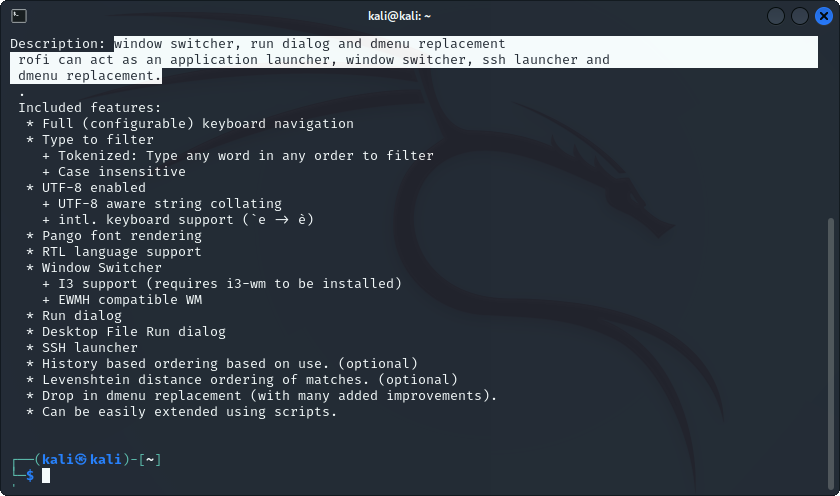
Atau definisi dengan versi yang lebih komplit:
rofi is an X11 pop-up window switcher, run dialog, dmenu replacement, and more. It focuses on being fast to use and have minimal distraction. It supports keyboard and mouse navigation, type to filter, tokenized search and more.

Nah, berdasarkan deskripsi di atas, bisa disimpulkan bahwa Rofi adalah sebuah program di ada di linux (dan sebetulnya bisa juga digunakan di Windows) yang dapat berfungsi sebagai:
- Application Launcher
- Window Switcher. SSH launcher, dan
- dmenu replacement
Masih bingung?
Supaya lebih jelas, mari kita lihat langsung apa itu Rofi dengan langsung mempraktikkannya.
Instalasi Rofi + Review Singkat
Untuk menginstall rofi di distro linux:
| Distro | Install |
|---|---|
| Debian1 | sudo apt install rofi |
| Arch2 | sudo pacman -S rofi |
| Opensuse3 | sudo zypper in rofi |
| Fedora4 | sudo dnf install rofi |
Atau kalian bisa meng-compile source code-nya langsung dari official repo Rofi di github5.
Dalam artikel ini, saya akan menggunakan Rofi di Debian (dengan tema Chicago95 / Windows95) yang sudah saya install sebelumnya.
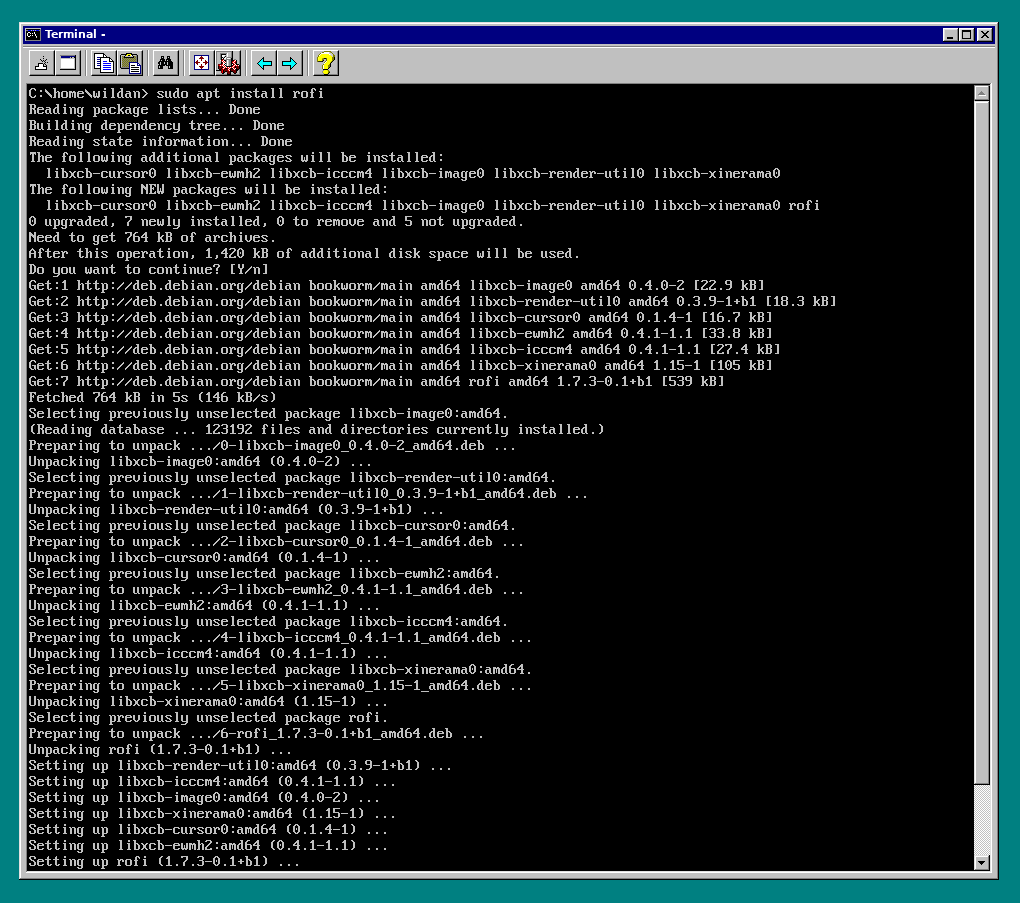
Setelah proses instalasi selesai, kita sudah dapat langsung menggunakan Rofi dengan mengetikkan perintah simpel berikut di terminal:
rofi
Maka, akan muncul tampilan berikut:
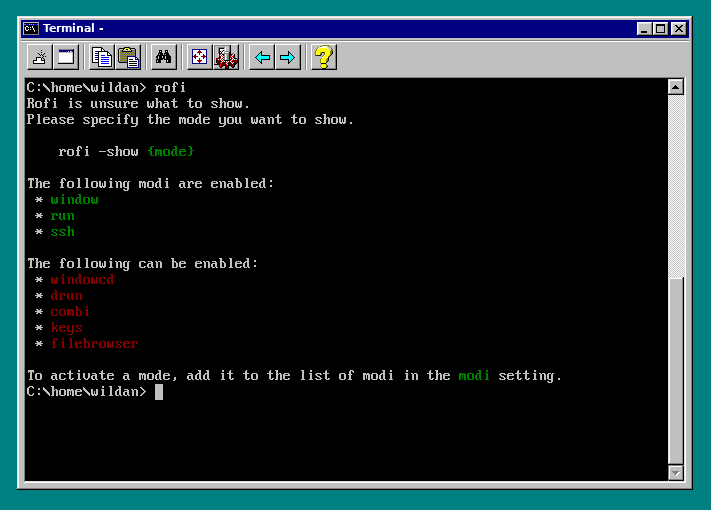
Tampilan tersebut menunjukkan cara menggunakan atau menampilkan window Rofi, yaitu dengan mengetikkan perintah
rofi -show {mode}
dimana mode-nya dapat dipilih:
- window: untuk beralih window yang terbuka di setiap workspace
- run: untuk menjalankan semua program yang terinstall di OS linux (baik CLI maupun GUI)
- ssh: untuk melakukan remote access
- windowcd: untuk beralih window yang terbuka di workspace aktif
- drun: untuk menjalankan program GUI yang terinstall di OS linux
- combi: kombinasi dari [window] + [run] + [drun]
- keys: untuk menampilkan shortcut
- filebrowser: sebagai filebrowser :)
Berikut contoh penggunaan setiap mode-nya:
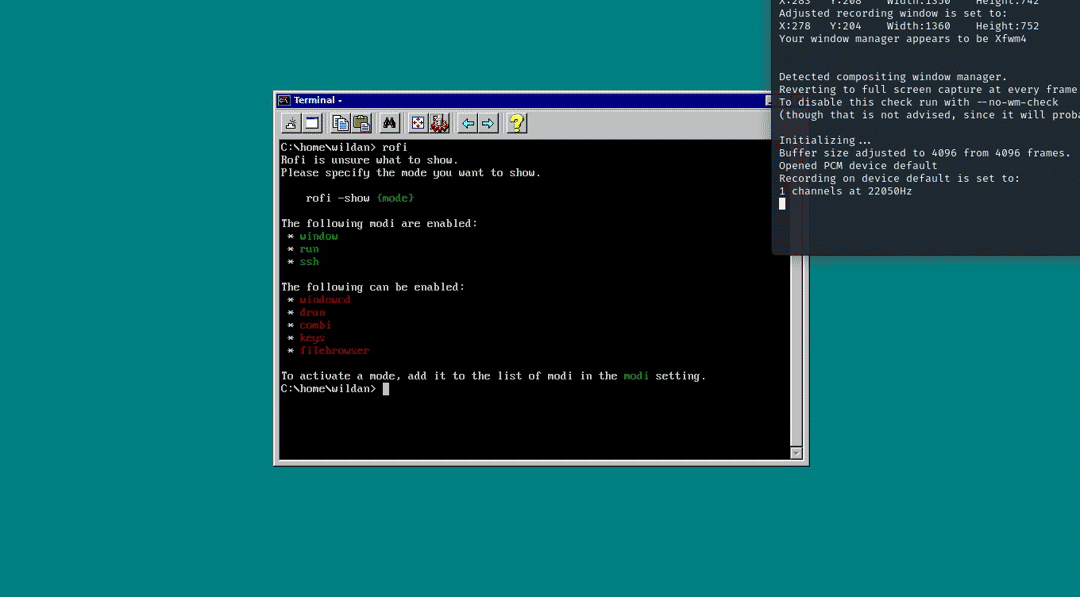
Selain itu, kita juga dapat mengganti tema Rofi. File tema-nya dapat kita temukan di /usr/share/rofi/themes.
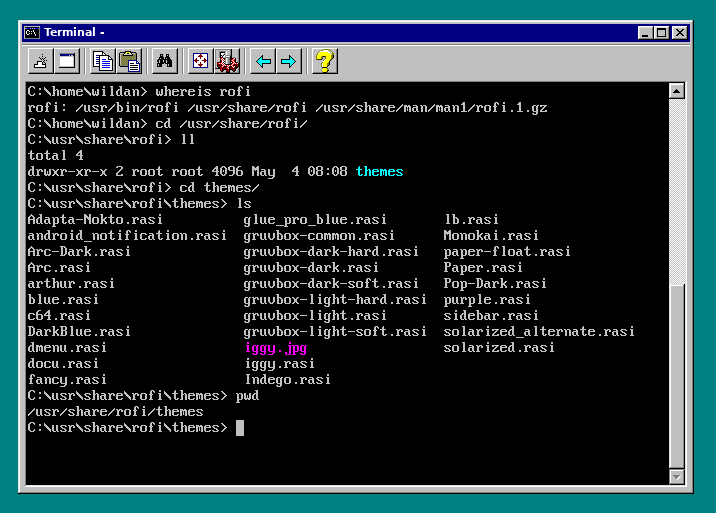
Perintah berikut dapat digunakan untuk mengganti tema Rofi:
rofi -show {mode} -theme {themes}
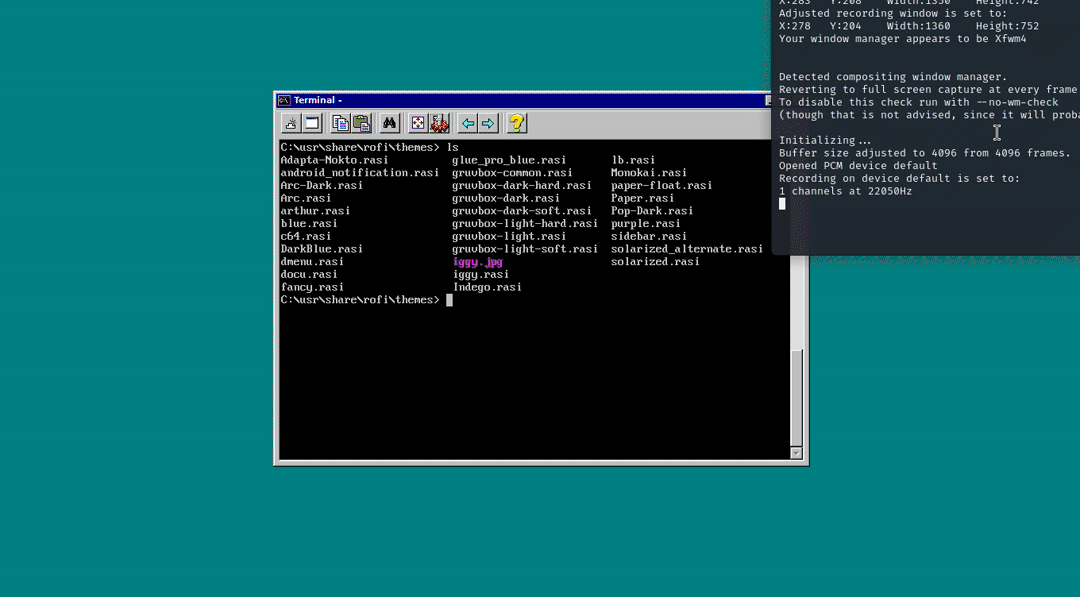
File konfigurasinya dapat di-dump dengan perintah
rofi -dump-config > config.rasi
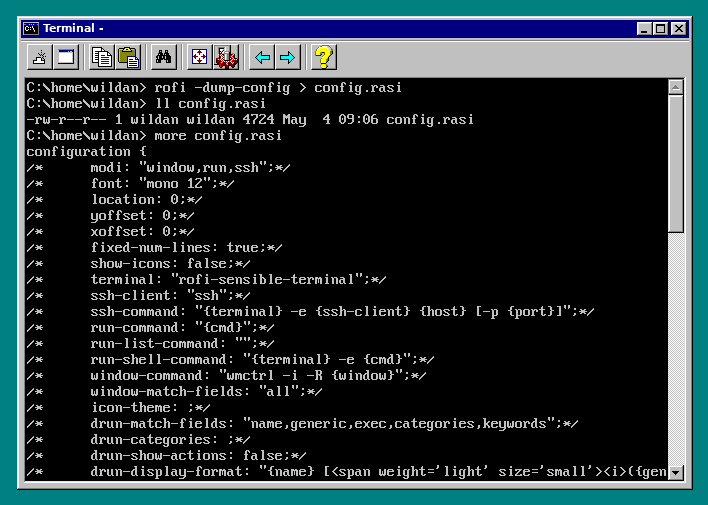
Selebihnya, kalian dapat mengulik sendiri. Kalau bingung, tinggal buka help atau manualnya saja.
rofi --help
man rofi
Mempercantik Rofi
Setelah mengetahui basic-basic penggunaan Rofi, kali ini kita akan mempercantiknya. Saya akan menggunakan tema Rofi yang sudah disediakan oleh adi1090x yang bisa kalian temukan reponya di link Github ini.
Repo Github tersebut menyediakan koleksi tema Rofi yang menurut saya keren-keren. Beberapa diantaranya misalnya:
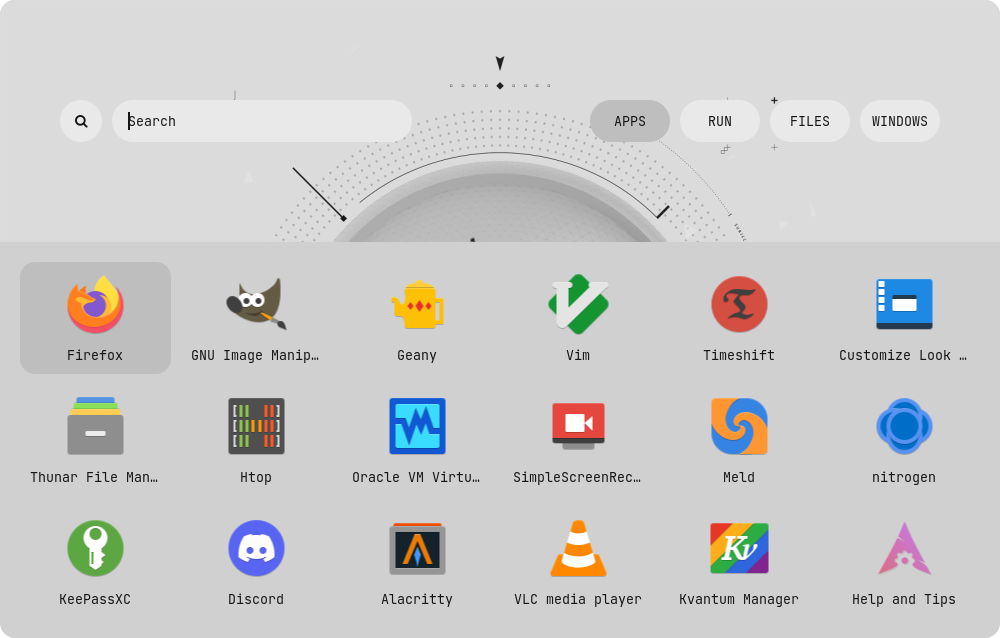
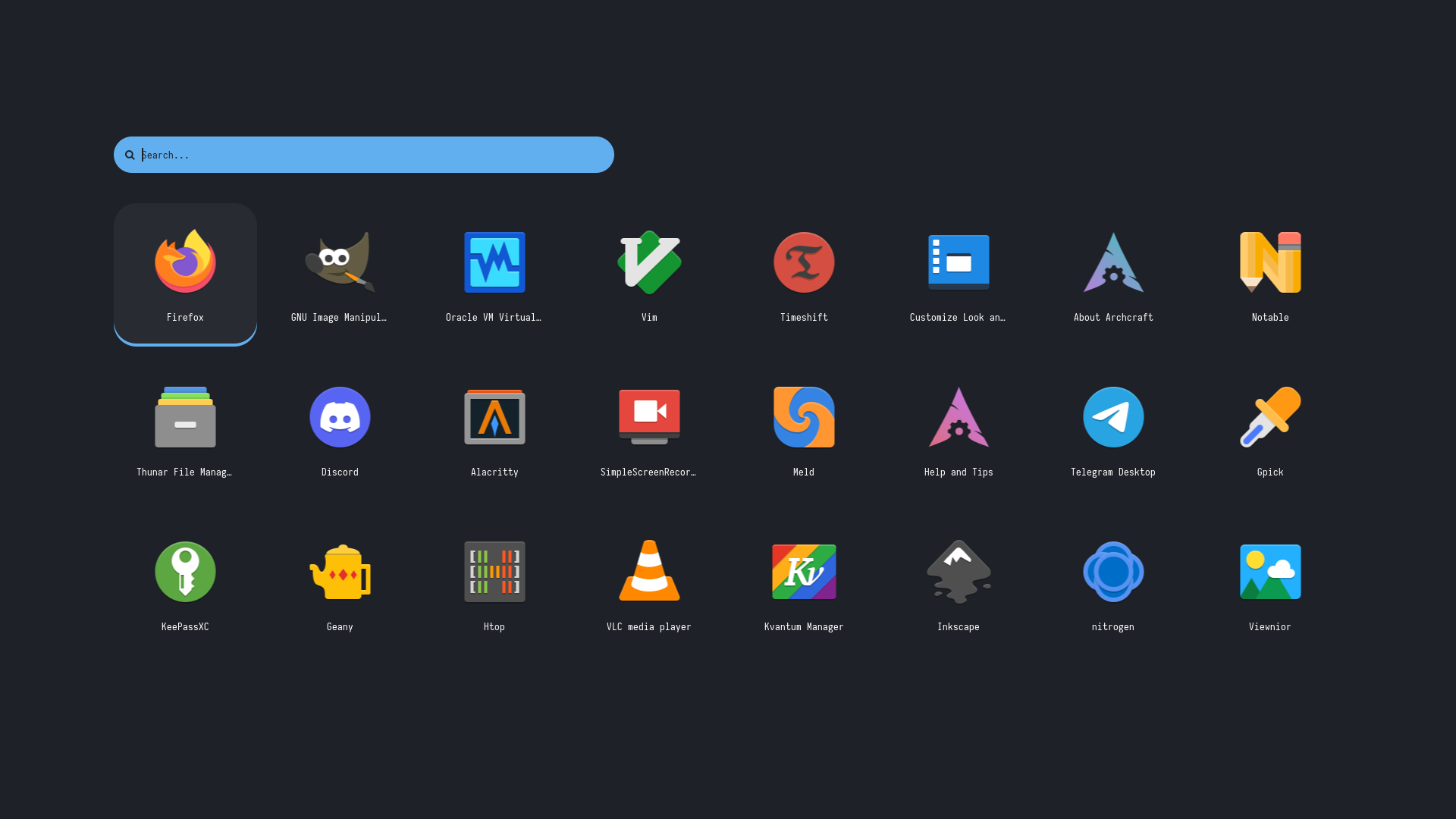
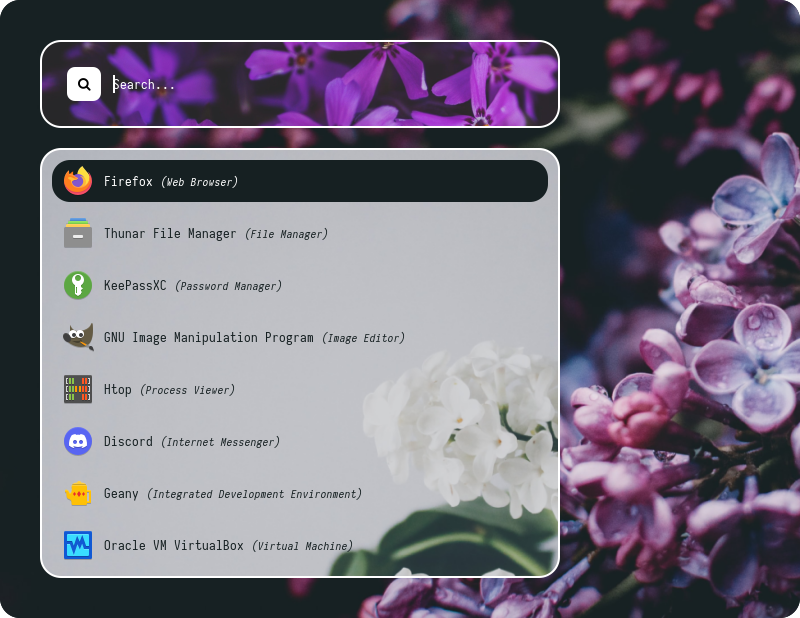
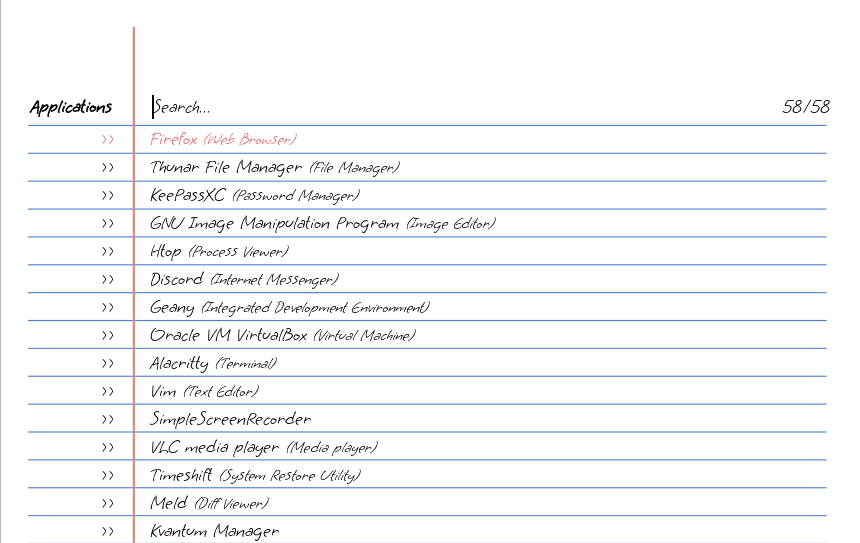
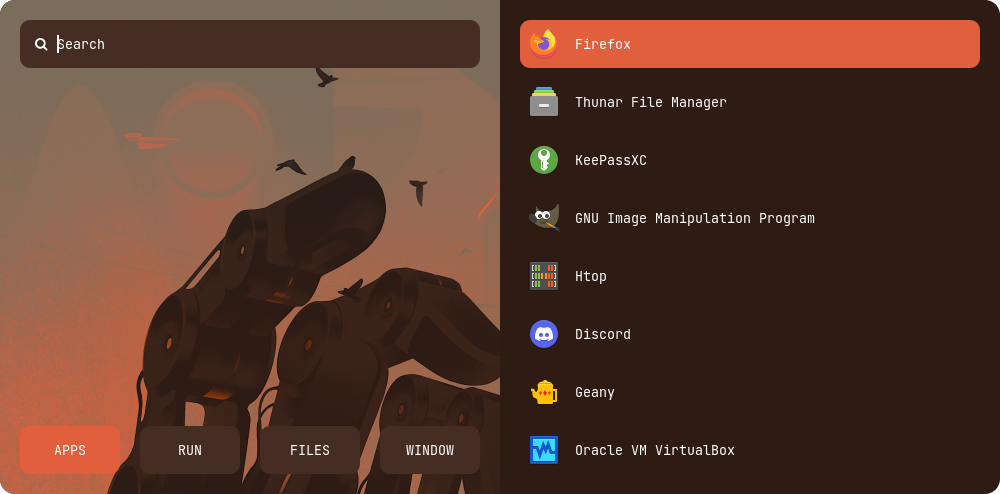
Memasang Tema Rofi
- Clone Github repo
git clone https://github.com/adi1090x/rofi.git
cd rofi
./setup.sh
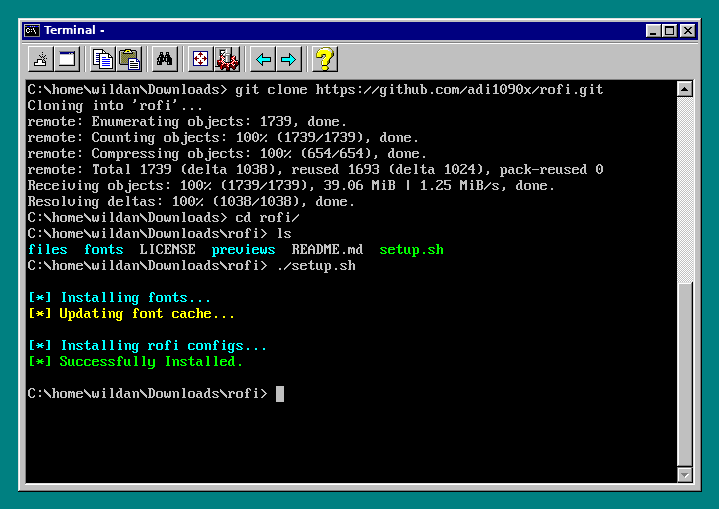
Sekarang, kita punya file konfigurasi Rofi yang baru di /home/$USER/.config/rofi/config.rasi:
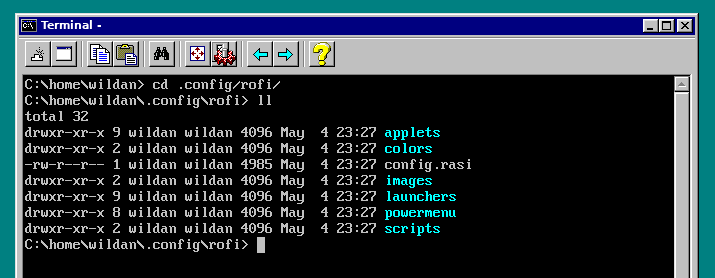
/**
*
* Author : Aditya Shakya (adi1090x)
* Github : @adi1090x
*
* Configuration For Rofi Version: 1.7.3
**/
configuration {
/*---------- General setting ----------*/
modi: "drun,run,filebrowser,window";
case-sensitive: false;
cycle: true;
filter: "";
scroll-method: 0;
normalize-match: true;
show-icons: true;
icon-theme: "Papirus";
/* cache-dir: ;*/
steal-focus: false;
/* dpi: -1;*/
/*---------- Matching setting ----------*/
matching: "normal";
tokenize: true;
/*---------- SSH settings ----------*/
ssh-client: "ssh";
ssh-command: "{terminal} -e {ssh-client} {host} [-p {port}]";
parse-hosts: true;
parse-known-hosts: true;
/*---------- Drun settings ----------*/
drun-categories: "";
drun-match-fields: "name,generic,exec,categories,keywords";
drun-display-format: "{name} [<span weight='light' size='small'><i>({generic})</i></span>]";
drun-show-actions: false;
drun-url-launcher: "xdg-open";
drun-use-desktop-cache: false;
drun-reload-desktop-cache: false;
drun {
/** Parse user desktop files. */
parse-user: true;
/** Parse system desktop files. */
parse-system: true;
}
/*---------- Run settings ----------*/
run-command: "{cmd}";
run-list-command: "";
run-shell-command: "{terminal} -e {cmd}";
/*---------- Fallback Icon ----------*/
run,drun {
fallback-icon: "application-x-addon";
}
/*---------- Window switcher settings ----------*/
window-match-fields: "title,class,role,name,desktop";
window-command: "wmctrl -i -R {window}";
window-format: "{w} - {c} - {t:0}";
window-thumbnail: false;
/*---------- Combi settings ----------*/
/* combi-modi: "window,run";*/
/* combi-hide-mode-prefix: false;*/
/* combi-display-format: "{mode} {text}";*/
/*---------- History and Sorting ----------*/
disable-history: false;
sorting-method: "normal";
max-history-size: 25;
/*---------- Display setting ----------*/
display-window: "Windows";
display-windowcd: "Window CD";
display-run: "Run";
display-ssh: "SSH";
display-drun: "Apps";
display-combi: "Combi";
display-keys: "Keys";
display-filebrowser: "Files";
/*---------- Misc setting ----------*/
terminal: "rofi-sensible-terminal";
font: "Mono 12";
sort: false;
threads: 0;
click-to-exit: true;
/* ignored-prefixes: "";*/
/* pid: "/run/user/1000/rofi.pid";*/
/*---------- File browser settings ----------*/
filebrowser {
/* directory: "/home";*/
directories-first: true;
sorting-method: "name";
}
/*---------- Other settings ----------*/
timeout {
action: "kb-cancel";
delay: 0;
}
/*---------- Keybindings ----------*/
/*
kb-primary-paste: "Control+V,Shift+Insert";
kb-secondary-paste: "Control+v,Insert";
kb-clear-line: "Control+w";
kb-move-front: "Control+a";
kb-move-end: "Control+e";
kb-move-word-back: "Alt+b,Control+Left";
kb-move-word-forward: "Alt+f,Control+Right";
kb-move-char-back: "Left,Control+b";
kb-move-char-forward: "Right,Control+f";
kb-remove-word-back: "Control+Alt+h,Control+BackSpace";
kb-remove-word-forward: "Control+Alt+d";
kb-remove-char-forward: "Delete,Control+d";
kb-remove-char-back: "BackSpace,Shift+BackSpace,Control+h";
kb-remove-to-eol: "Control+k";
kb-remove-to-sol: "Control+u";
kb-accept-entry: "Control+j,Control+m,Return,KP_Enter";
kb-accept-custom: "Control+Return";
kb-accept-custom-alt: "Control+Shift+Return";
kb-accept-alt: "Shift+Return";
kb-delete-entry: "Shift+Delete";
kb-mode-next: "Shift+Right,Control+Tab";
kb-mode-previous: "Shift+Left,Control+ISO_Left_Tab";
kb-mode-complete: "Control+l";
kb-row-left: "Control+Page_Up";
kb-row-right: "Control+Page_Down";
kb-row-down: "Down,Control+n";
kb-page-prev: "Page_Up";
kb-page-next: "Page_Down";
kb-row-first: "Home,KP_Home";
kb-row-last: "End,KP_End";
kb-row-select: "Control+space";
kb-screenshot: "Alt+S";
kb-ellipsize: "Alt+period";
kb-toggle-case-sensitivity: "grave,dead_grave";
kb-toggle-sort: "Alt+grave";
kb-cancel: "Escape,Control+g,Control+bracketleft";
kb-custom-1: "Alt+1";
kb-custom-2: "Alt+2";
kb-custom-3: "Alt+3";
kb-custom-4: "Alt+4";
kb-custom-5: "Alt+5";
kb-custom-6: "Alt+6";
kb-custom-7: "Alt+7";
kb-custom-8: "Alt+8";
kb-custom-9: "Alt+9";
kb-custom-10: "Alt+0";
kb-custom-11: "Alt+exclam";
kb-custom-12: "Alt+at";
kb-custom-13: "Alt+numbersign";
kb-custom-14: "Alt+dollar";
kb-custom-15: "Alt+percent";
kb-custom-16: "Alt+dead_circumflex";
kb-custom-17: "Alt+ampersand";
kb-custom-18: "Alt+asterisk";
kb-custom-19: "Alt+parenleft";
kb-select-1: "Super+1";
kb-select-2: "Super+2";
kb-select-3: "Super+3";
kb-select-4: "Super+4";
kb-select-5: "Super+5";
kb-select-6: "Super+6";
kb-select-7: "Super+7";
kb-select-8: "Super+8";
kb-select-9: "Super+9";
kb-select-10: "Super+0";
ml-row-left: "ScrollLeft";
ml-row-right: "ScrollRight";
ml-row-up: "ScrollUp";
ml-row-down: "ScrollDown";
me-select-entry: "MousePrimary";
me-accept-entry: "MouseDPrimary";
me-accept-custom: "Control+MouseDPrimary";
*/
}
Sebelum mulai mengkonfigurasi temanya, kita perlu memperbaiki sesuatu di file konfigurasinya terlebih dahulu karena menyebabkan Rofi tidak bisa berjalan dengan
semestina (re:error).
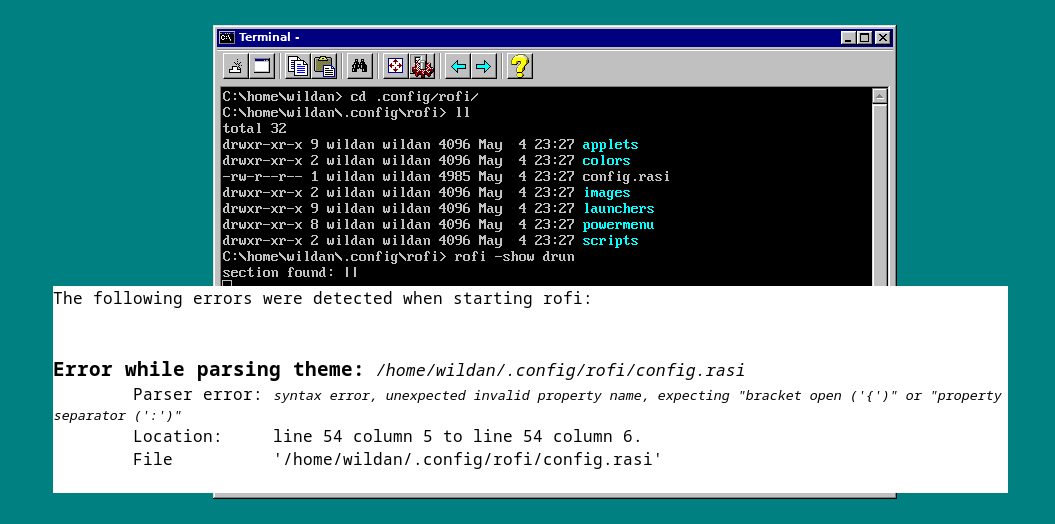
Menurut keterangan error di atas, kita perlu mengecek file konfigurasi di line 54…
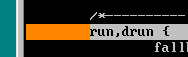
Ada dua perintah di bawah bagian Fallback Icon, yaitu run,drun, mungkin itu yang membuat Rofi jadi bingung. So, kita hapus run.
Konfigurasi Tema Baru
Sekarang, kita akan mulai mencoba tema baru. Tema-tema yang tadi sudah di-clone bisa dicoba di direktori launchers. Nanti kita bisa menemukan ada 7 type tema dimana di setiap type-nya ada file launcher.sh yang kita eksekusi untuk menampilkan tema-nya. Setiap type juga punya file konfigurasi tema yang beragam. Jadi, kita bisa mengganti opsi tema-nya berdasarkan file konfigurasi yang tersedia di setiap direktori type.
Tapi, kita hanya perlu fokus di file launcher.sh-nya saja. Kira-kira nanti bagan direktori di /home/$USER/.config/rofi/launchers/ akan seperti ini:
.
├── type-1
│ ├── launcher.sh <--- Fokus ke sini
│ ├── style-1.rasi
│ ├── style-2.rasi
│ └── style-3.rasi
├── type-2
│ ├── launcher.sh <--- Fokus ke sini
│ ├── style-1.rasi
│ ├── style-2.rasi
│ └── style-3.rasi
├── type-3
│ ├── launcher.sh <--- Fokus ke sini
│ ├── style-1.rasi
│ ├── style-2.rasi
│ └── style-3.rasi
├── type-4
│ ├── launcher.sh <--- Fokus ke sini
│ ├── style-1.rasi
│ ├── style-2.rasi
│ └── style-3.rasi
├── type-5
│ ├── launcher.sh <--- Fokus ke sini
│ ├── style-1.rasi
│ ├── style-2.rasi
│ └── style-3.rasi
├── type-6
│ ├── launcher.sh <--- Fokus ke sini
│ ├── style-1.rasi
│ ├── style-2.rasi
│ └── style-3.rasi
└── type-7
├── launcher.sh <--- Fokus ke sini
├── style-1.rasi
├── style-2.rasi
└── style-3.rasi
Keterangan:
- File launcher.sh adalah script untuk menampilkan tema
- File style-1/2/3.rasi adalah file konfigurasi tema
Isi dari setiap file launcher.sh-nya kurang lebih seperti ini (saya ambil dari direktori type-1):
#!/usr/bin/env bash
## Author : Aditya Shakya (adi1090x)
## Github : @adi1090x
#
## Rofi : Launcher (Modi Drun, Run, File Browser, Window)
#
## Available Styles
#
## style-1 style-2 style-3 style-4 style-5
## style-6 style-7 style-8 style-9 style-10
## style-11 style-12 style-13 style-14 style-15
dir="$HOME/.config/rofi/launchers/type-1"
theme='style-1'
## Run
rofi \
-show drun \
-theme ${dir}/${theme}.rasi
Jadi, untuk mengganti style tema-nya, kita hanya perlu mengganti baris
theme='style-1'
ke style yang tersedia Available Styles. Tidak semua type menyediakan jumlah style yang sama. Kalian bisa melihatnya langsung di setiap direktori type.
Sebagai contoh, saya akan menggunakan config style-6 di type-1:
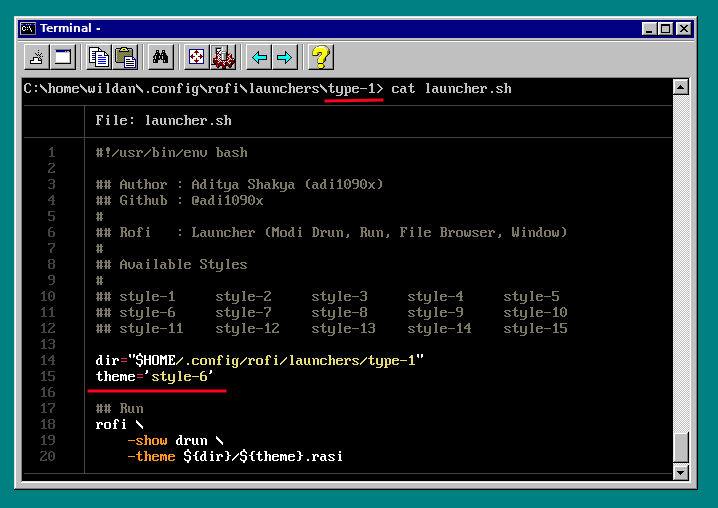
Jalankan script launcher.sh-nya…
./launcher.sh
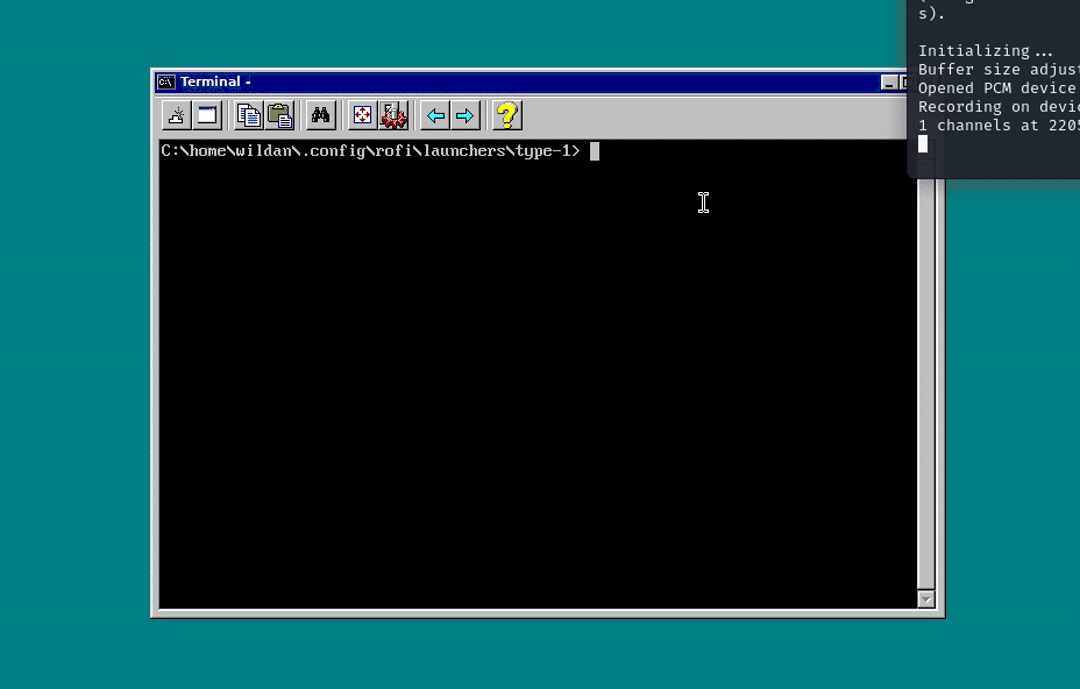
Berhasil!!
Tapi, kalau dilihat-lihat, icon-icon aplikasi yang muncul belum sesuai dengan tema distro-nya, which is Windows95 a.k.a Chicago95. Jadi, kita perlu menyesuaikan icon-nya juga. Gampang, kita tinggal ganti di file config rofi-nya saja.
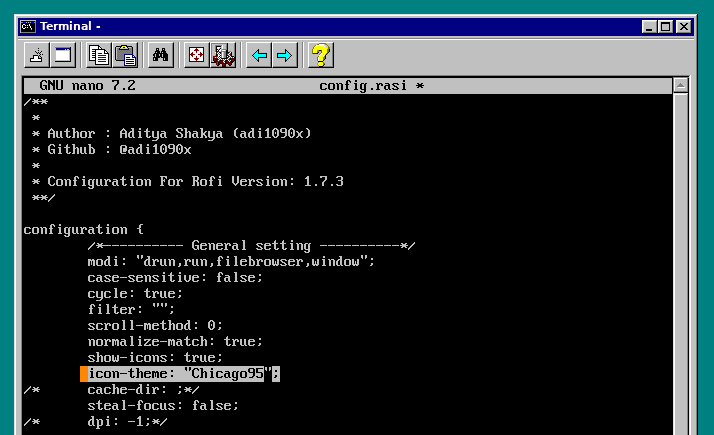
Sekarang, icon-nya sudah berubah ke Chicago95 :)
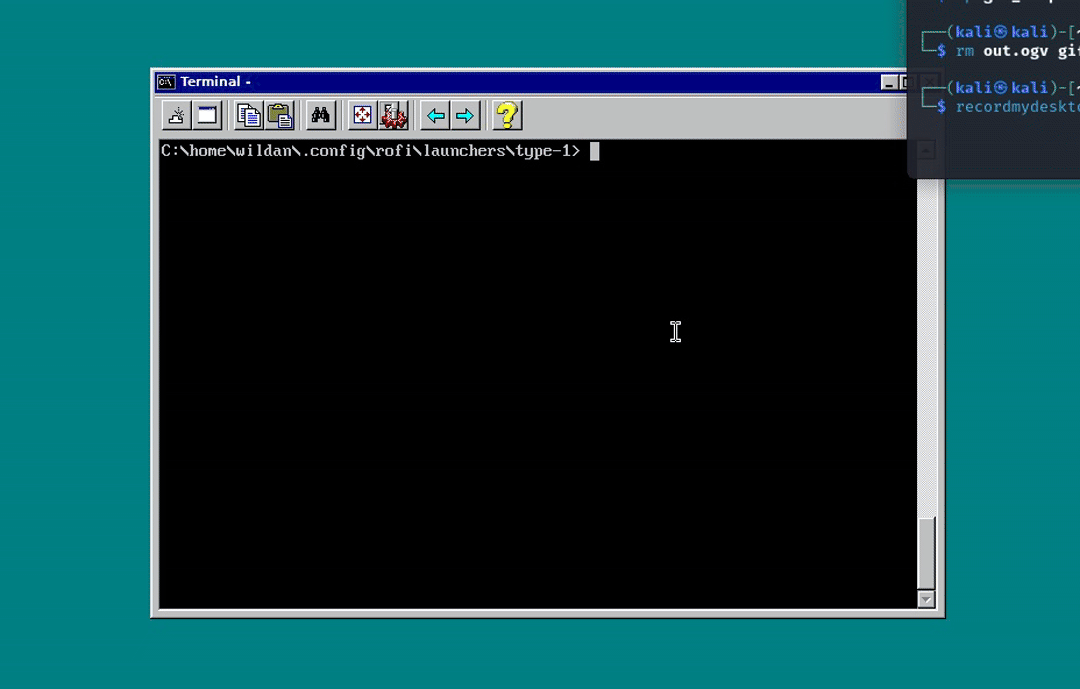
Tapi, warna tema-nya masih biru, belum sesuai juga dengan tema distro-nya, Chicago95. Nah, berhubung warna tema yang ada di cover artikel ini sama dengan warna tema Chicago95, yaitu abu-abu, kita akan gunakan tema tersebut. Tema itu ada di type-7 dengan file config style-6.
So, kita akan mengeksekusi script launcher.sh di direktori type-7. Jangan lupa untuk mengganti tema ke style-6 di launcher.sh.
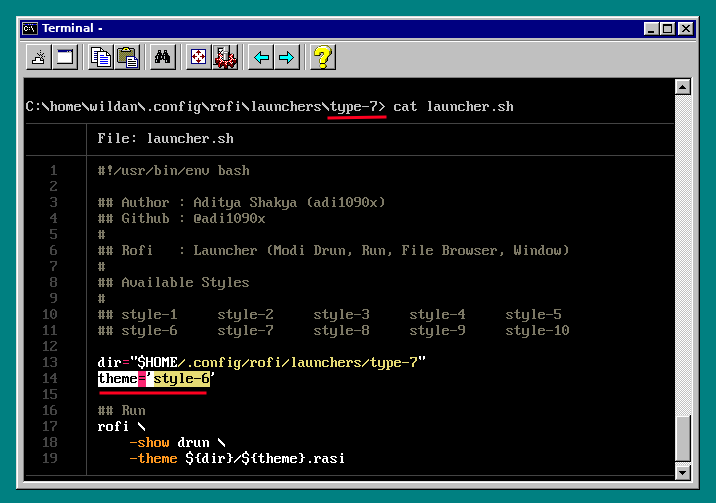
Eksekusi…
./launcher.sh
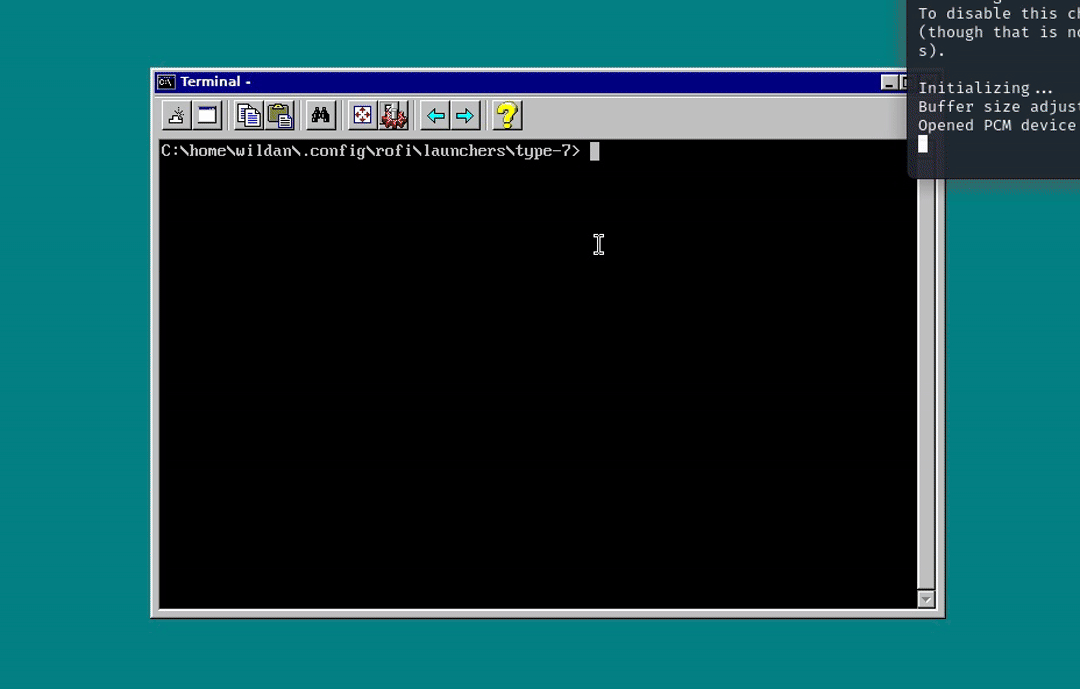
Yooo!!
Dan kita bisa mengedit size window-nya, size icon-nya, gambar background-nya, dan lain-lain di file konfigurasi tema-nya (dalam konteks tema ini di /home/$USER/.config/rofi/launcher/type-7/style-6.rasi).
Sekarang, supaya Rofi kita bisa muncul ketika kita menekan tombol Windows atau [Super Key], kita bisa menambahkannya ke Application Shortcuts di pengaturan Keyboard.
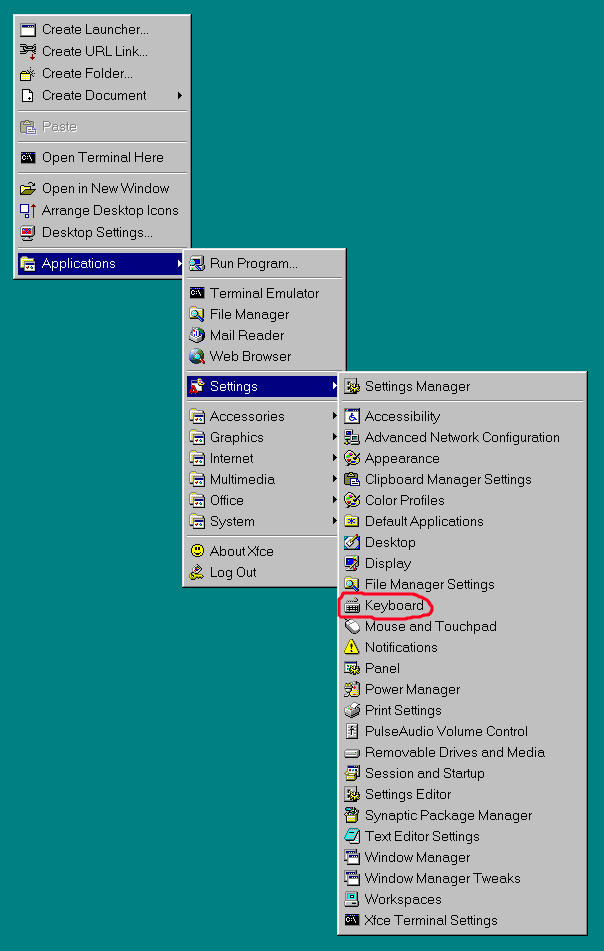
Berikutnya, pada menu Application Shortcuts, klik Add.
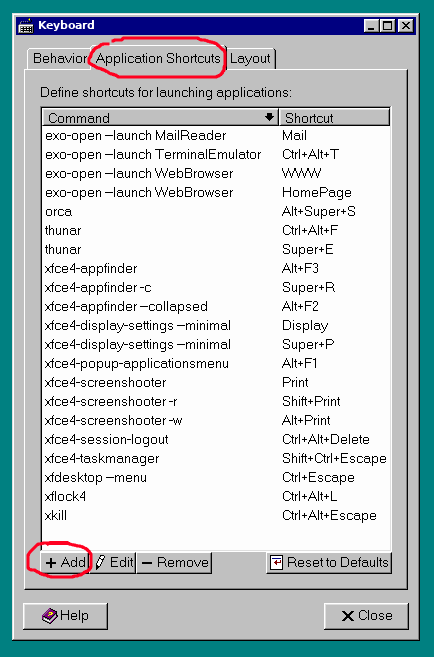
Kemudian, nanti akan muncul window Shortcut Command, klik icon folder kuning di sebelah kanan, dan pilih file launcher.sh di direktori type-7 tadi.
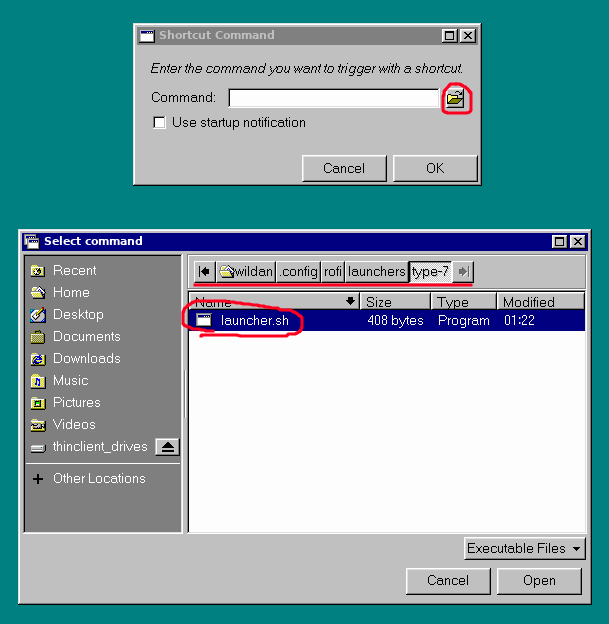
Dan akan muncul window untuk men-set shortcut yang diinginkan. Silakan tekan tombol Windows atau [Super Key].
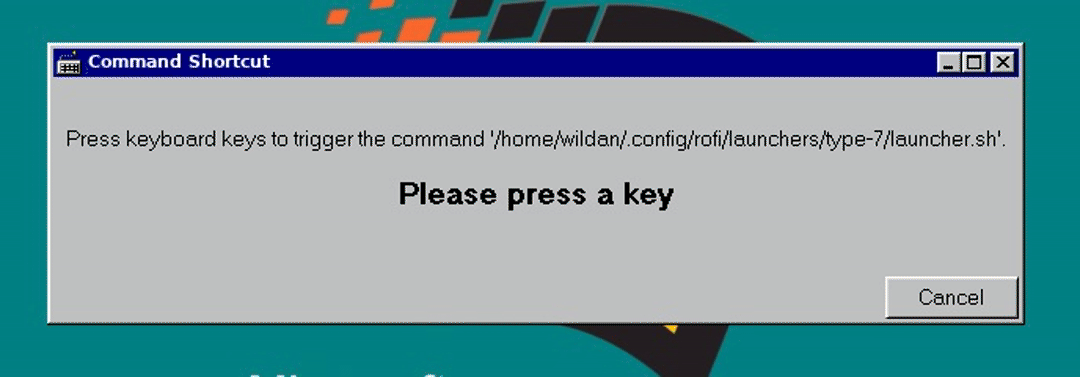
Setelah itu, kita bisa melihat di menu Application Shortcuts, aplikasi Rofi kita baru saja diberi shortcut baru. Yeeay!!
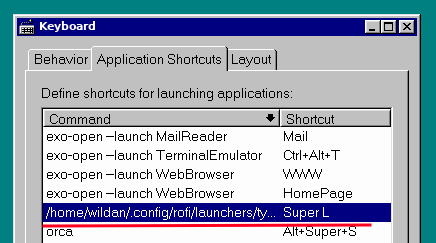
Dengan begitu, setiap kali kita menekan tombol [Super Key], Rofi dengan tema baru akan tampak!
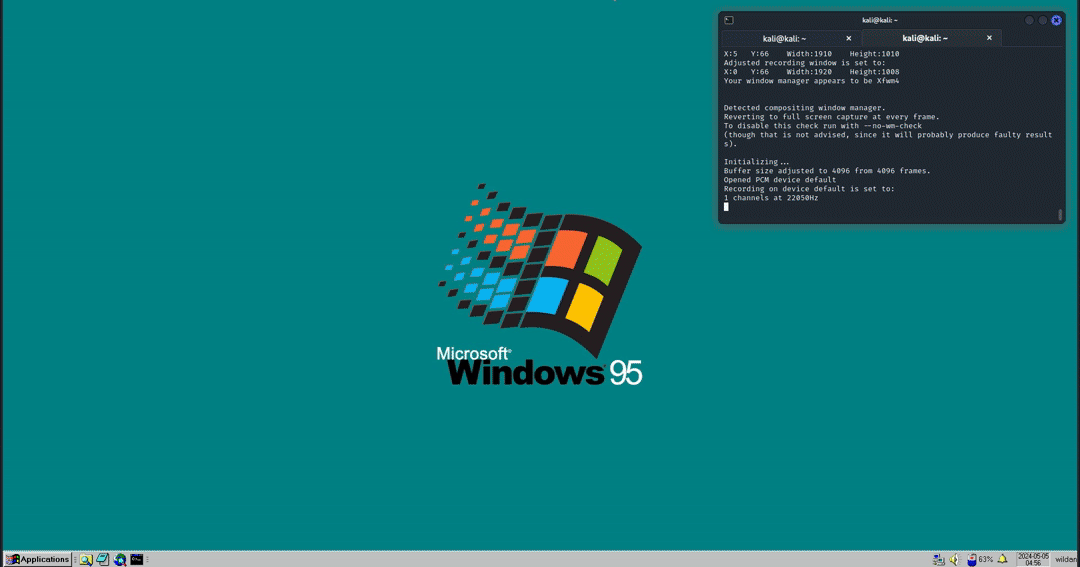
Mantavvv!!
Sekian dulu sharing tentang Rofi di artikel ini…
Sampai jumpa lagi di artikel saya yang lain.
